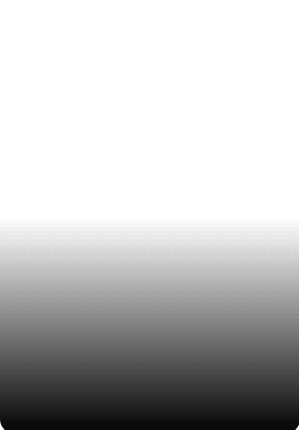Gmail là một trong số dịch vụ email phổ biến nhất hiện nay với hơn 1 tỷ người dùng khắp thế giới kể từ 2016. Nếu đang dùng Gmail, ắt hẳn bạn cũng quan tâm tới sự riêng tư và bảo mật. Bài viết này sẽ giúp bạn mã hóa email trong Gmail để đảm bảo điều đó.

Gmail Gmail cho Android Gmail cho iOS
Cách gửi email mã hóa trong Gmail
Nếu là người dùng Gmail miễn phí, hòm thư của bạn được bảo vệ bằng mã hóa chuẩn Transport Layer Security (TLS). TLS hoạt động khi người bạn đang gửi thư sử dụng nhà cung cấp email hỗ trợ TLS. Hầu hết các nhà cung cấp dịch vụ email chính hiện nay đều sử dụng TLS nên rủi ro bảo mật không lớn.
TLS giúp cho người khác không thể chặn tin nhắn bạn gửi đi. Tuy nhiên, nó không hứa hẹn đảm bảo sự riêng tư nội dung thư giữa bạn và người nhận. Ví dụ, Google có thể liên kết các tin nhắn với tài khoản của bạn và quét chúng để phát hiện nội dung spam hoặc chứa mã độc, đồng thời, hỗ trợ các tính năng như Smart Reply.
Nếu người bạn đang gửi thư tới không sử dụng mail server dùng TLS, chắc chắn tin nhắn sẽ không được mã hóa. Do đó, bạn cần lựa chọn cách gửi thư thông minh hơn.
Cách mã hóa Gmail cho doanh nghiệp
Đây là tính năng mà mọi doanh nghiệp đều cần và sử dụng Google Business là giải pháp tối ưu. Nó cung cấp S/MIME - một phương pháp mã hóa email bằng khóa do người dùng chọn. Email sau đó chỉ có thể được giải mã và đọc bởi người được phân quyền.
Để S/MIME hoạt động, cả bạn và người nhận đều cần kích hoạt tính năng này trong tài khoản GSuite.
Cách kiểm tra email đã gửi có được mã hóa
- Bắt đầu viết thư mới.
- Thêm người nhận vào trường “To”.
- Tới bên phải tên người nhận, bạn sẽ thấy icon chìa khóa chỉ cấp độ mã hóa email người nhận do nhà cung cấp hỗ trợ. Nếu có nhiều người dùng với cấp độ mã hóa khác nhau, icon này sẽ báo trạng thái mã hóa thấp nhất trong Gmail.
- Chọn Lock để thay đổi cài đặt S/MIME hoặc tìm hiểu nhiều hơn về cấp độ mã hóa của người nhận.
Cách kiểm tra mã hóa email đã nhận
- Mở 1 email.
- Trên thiết bị Android, chạm View Details > View Security Details. Trên iPhone hoặc iPad, chạm View Details.
- Bạn sẽ thấy icon khóa hiện cấp độ mã hóa được dùng để gửi thư. Biểu tượng mã hóa có 3 màu khác nhau:
- Xanh lá: Mã hóa S/MIME cao nhất, phù hợp với thông tin nhạy cảm và cần người nhận phải nhập mã khóa chính xác để giải mã.
- Xám: Thư được mã hóa qua TLS.
- Đỏ: Không có mã hóa.
Ngoài S/MIME, TLS, bạn có thể sử dụng các ứng dụng thứ ba để cải thiện độ bảo mật của Gmail.
Hi vọng bài viết hữu ích với các bạn!